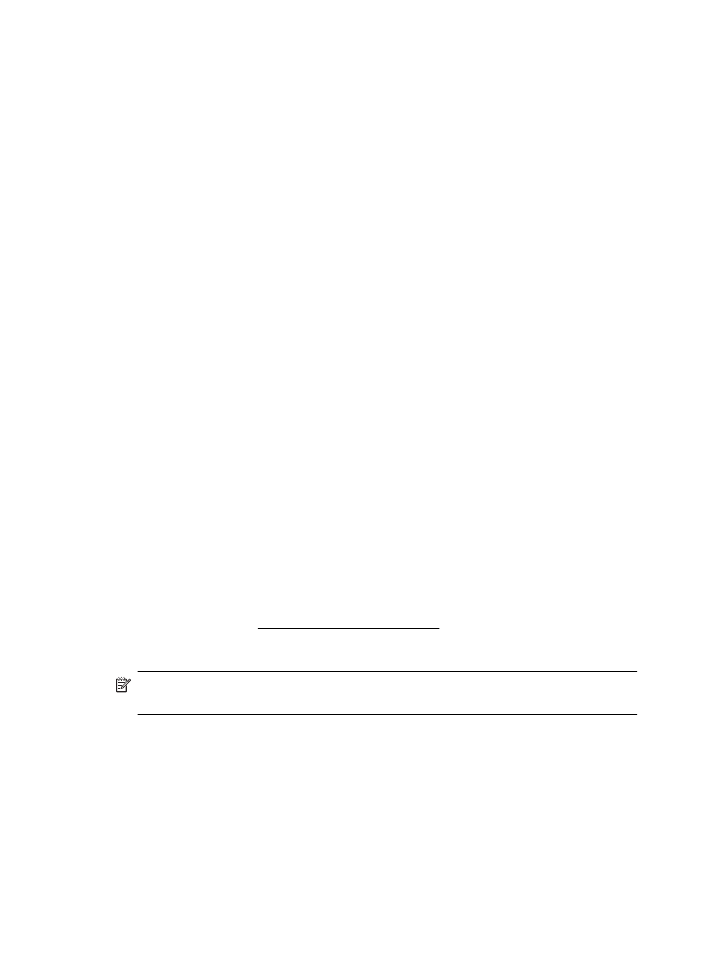
Mengatasi masalah jaringan
Mengatasi masalah umum jaringan
•
Jika Anda tidak dapat menginstal perangkat lunak HP, pastikan bahwa:
◦
Semua sambungan kabel ke komputer dan printer dalam kondisi aman.
◦
Jaringan telah beroperasi dan hub, switch, atau perute jaringan telah aktif.
◦
Untuk komputer berbasis Windows, semua aplikasi, termasuk program
proteksi virus, program proteksi spyware, dan firewall, tertutup atau
dinonaktifkan.
Bab 5
66
Mengatasi masalah
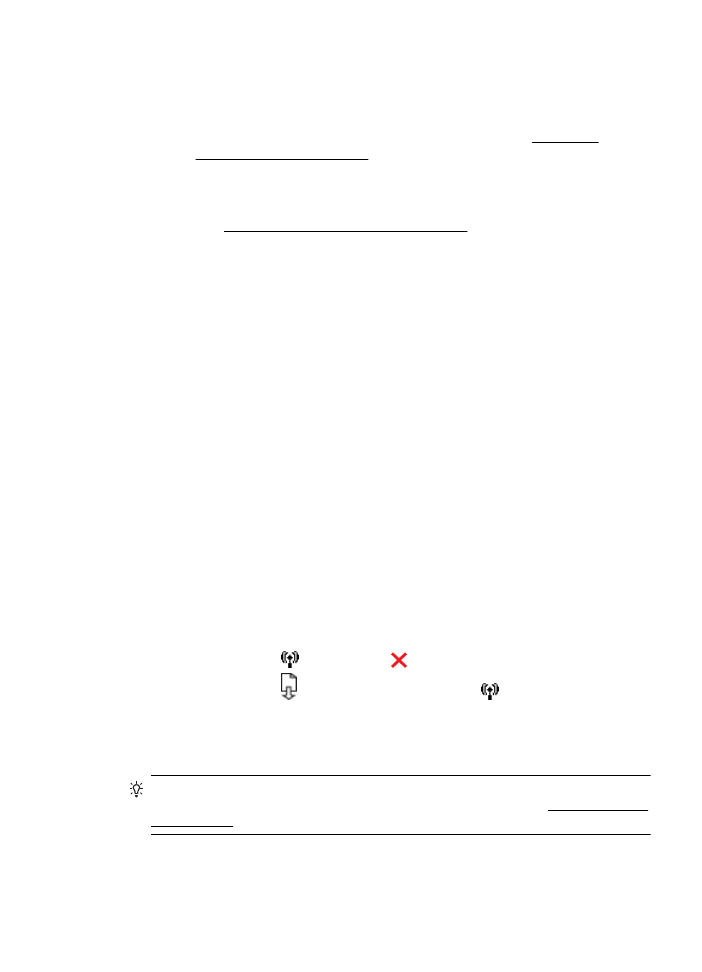
◦
Pastikan printer terpasang di subjaringan yang sama dengan komputer
yang menggunakan printer tersebut.
◦
Jika program penginstalan tidak dapat mendeteksi printer, cetak halaman
konfigurasi jaringan dan masukkan alamat IP secara manual dalam
program penginstalan. Untuk informasi lebih lanjut, lihat Memahami
halaman konfigurasi jaringan.
•
Jika Anda menggunakan komputer berbasis Windows, pastikan porta jaringan
yang dibuat pada pengandar printer cocok dengan alamat IP printer:
◦
Cetak halaman konfigurasi jaringan printer. Untuk informasi lebih lanjut,
lihat Memahami halaman konfigurasi jaringan.
◦
Klik Mulai, lalu klik Printers (Printer) atau Printers and Faxes (Printer dan
Faks) atau Devices and Printers (Perangkat dan Printer).
- Atau -
Klik ikon Mulai, klik Control Panel (Panel Kontrol), kemudian klik dua kali
Printers (Printer).
◦
Klik kanan ikon printer, klik Properties (Properti), lalu klik tab Ports (Porta).
◦
Pilih Standard TCP/IP port monitor (Monitor porta TCP/IP Standar) untuk
printer, kemudian klik Configure Port... (Konfigurasikan Porta...).
◦
Bandingkan alamat IP yang tercantum pada kotak dialog dan pastikan
cocok dengan alamat IP yang tercantum pada halaman konfigurasi
jaringan. Jika alamat IP tidak cocok, ubah alamat IP pada kotak dialog agar
cocok dengan alamat pada halaman konfigurasi jaringan.
◦
Klik OK dua kali untuk menyimpan pengaturan tersebut dan menutup kotak
dialog.
Masalah saat menyambung ke jaringan berkabel
•
Jika lampu Nirkabel pada printer tidak mau menyala, pastikan semua kondisi
“Pemecahan masalah umum jaringan” telah terpenuhi.
•
Meskipun tidak disarankan untuk menetapkan alamat IP statis pada printer,
dengan melakukannya Anda mungkin dapat mengatasi beberapa masalah
penginstalan (misalnya, konflik dengan firewall personal).
Untuk mengeset ulang pengaturan jaringan printer
1.
Tekan terus tombol
(Nirkabel) dan
(Batal) selama 3 detik.
2.
Tekan terus tombol (Lanjutkan), lalu tekan tombol
(Nirkabel) untuk
mencetak halaman konfigurasi jaringan lalu pastikan apakah pengaturan jaringan
telah diset ulang. Sesuai pengaturan standar, nama jaringan (SSID) adalah “HP-
Setup-xx-Officejet-6100”, di mana “xx adalah angka acak yang dibuat oleh
printer, dan mode komunikasinya adalah "infrastruktur."
Tip Untuk informasi dan utilitas yang dapat membantu Anda mengatasi berbagai
masalah umum printer, kunjungi situs web dukungan daring HP di www.hp.com/go/
customercare.
Mengatasi masalah penginstalan
67